Для чего в системе Windows 10 приложение «Музыка Groove»
Музыка Groove – это новое приложение от Microsoft, которое доступно для пользователей Windows 10. Вы можете проигрывать в нём музыку из своей коллекции, а также создавать списки воспроизведения и прослушивать их.
Когда вы добавляете MP3 файлы на OneDrive, приложение Музыка Groove позволит Вам также воспроизводить их на других устройствах – компьютерах, планшетах, телефонах Windows Phone и Xbox.
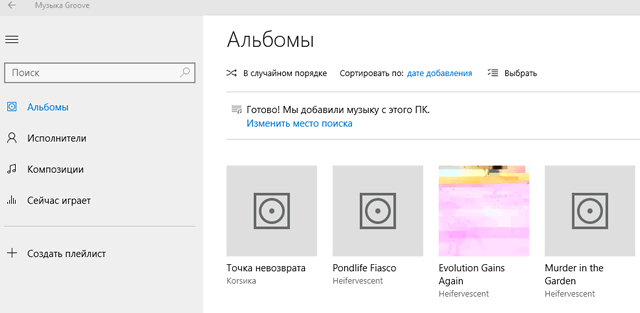
Однако, все возможности этого приложения вы можете использовать только тогда, когда используете подписку Groove Music Pass. После оплаты абонентской платы, подписка Groove Music Pass откроет для Вас потоковую передачу и загрузку музыки с одного из крупнейших музыкальных каталогов в мире.
Подобранные в соответствии с вашими предпочтениями радиостанции позволят слушать записи ваших любимых исполнителей. Подписку Groove Music Pass вы можете использовать на компьютере, планшете, телефоне (также с операционной системой iOS или Android) и Xbox.
Как добавить музыку в приложение Groove в Windows 10? Windows-Инструкции
Источник: windows-school.ru
Все, что вам нужно знать о Groove Music для Windows 10

С 31 декабря 2017 года Microsoft будет убивать Groove Music Pass и отменять покупки музыки в Магазине. Это означает, что предустановленное приложение Groove Music, которое поставляется с Windows 10, потеряет целый набор своих функций.
Но пока потоковая подписка прекратится, Groove по-прежнему является отличным музыкальным проигрывателем для вашей локальной музыки и музыки, хранящейся в облаке.
Вот все, что вам нужно знать.
Как переместить вашу музыку из Groove

Microsoft установила партнерские отношения с одним из крупнейших игроков в области потоковой музыки, Spotify, чтобы упростить для своих клиентов перемещение музыки куда-то новое. В приложении Groove есть простой метод одним щелчком мыши, чтобы переместить все в Spotify для вас, при условии, что вы сначала настроили учетную запись.
Если вы отправляетесь в другое место для потоковой передачи, есть способы и средства для перемещения ваших плейлистов. Руководство ниже расскажет вам, что вам нужно знать.
Местная музыка

Видео #34. Просмотр фильмов и прослушивание музыки
Независимо от того, есть ли у вас коллекция личной музыки из ваших собственных источников или накопленная через интернет-магазины, такие как iTunes и Google Play, приложение Groove в Windows 10 каталогизирует ее и воспроизводит для вас. В большинстве случаев все, что вам нужно знать, это где на вашем ПК хранится музыка, и сообщить приложению, где ее найти.
Приведенные ниже ссылки относятся к двум крупным онлайн-сервисам, iTunes и Google Play, но некоторые из основных шагов относятся к любой форме локальной музыки, имеющейся на вашем компьютере.
- Как импортировать плейлисты iTunes в музыкальное приложение Groove в Windows 10
- Как импортировать всю медиатеку iTunes в музыкальное приложение Groove в Windows 10
- Как получить Google Play Music в Groove на Windows 10
Основные настройки

Музыкальное приложение Groove на самом деле довольно упрощенное. Там нет огромного списка запутанных меню и настроек, и это очень легко начать. Но, если вы посмотрите, вот некоторые из основных настроек и что они делают для вас.
Музыка на этом ПК
- См. Выше раздел «Местная музыка» для получения дополнительной информации об этих настройках.
Медиа информация
- Автоматически извлекайте и обновляйте отсутствующие обложки альбомов и метаданные. Если вы любите держать свою музыкальную коллекцию в одном ряду, убедитесь, что она включена, чтобы заменить обложки альбомов, которые где-то пропали.
Фон
- Вы светлая тема или темная тема?
Потоковая передача музыки из OneDrive
Groove не только позволяет вам транслировать музыку из своего онлайн-каталога; вы также можете создать свой собственный облачный шкафчик с OneDrive.
Добавляя свою музыку в OneDrive, вы можете указать приложениям Groove, чтобы она воспроизводилась на всех ваших устройствах. Если это звучит как то, что вас интересует, посмотрите видео выше или ссылку ниже для всего, что вам нужно знать.
Как использовать OneDrive для потоковой передачи своей музыки
Выбор и воспроизведение музыки
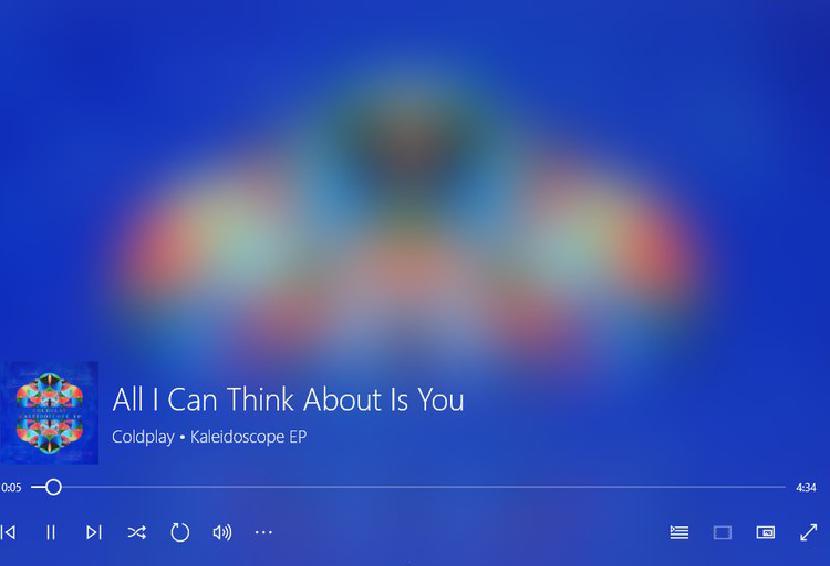
Мы почти охватили все, что вам нужно знать о том, как поместить вашу музыку в Groove, но как насчет того, чтобы найти что-нибудь для игры? Три основные вкладки «Альбомы», «Художники» и «Песни».
Альбомы отображаются в виде квадратов, исполнители в виде кругов, а песни в виде одного гигантского списка

Есть несколько способов иметь дело с вашей музыкой, когда она играет. Панель в нижней части окна хранит ваш скролбер временной шкалы и контролирует игру. Но если навести курсор мыши на значок Groove на панели задач, вы получите мини-элементы управления для воспроизведения и паузы, переходите назад и переходите вперед.
О, и если вам захочется перейти на полный экран, есть и эта опция. Вы получите фон изображений, связанных с художником, немного текста и больше ничего. Чтобы получить доступ к этому, коснитесь сегмента «Воспроизводится» в нижней левой части панели управления мультимедиа, затем нажмите полноэкранный значок в строке заголовка исполнителя.
Плейлисты

Мы уже рассмотрели, как перенести существующие списки воспроизведения iTunes, но как насчет создания собственных в Groove? Это очень просто, и они также могут синхронизироваться на разных устройствах. Опция «Новый плейлист» находится прямо на боковой панели, просто нажмите на нее и дайте вашему новому созданию имя.
Поддерживаемые форматы файлов
Groove Music поддерживает больше форматов файлов, чем вы думаете. Он не будет играть все , но он охватывает самые популярные базы.
Обновлено 15 декабря 2017 года. Мы удалили всю информацию о Groove Music Pass и представили информацию о том, как убрать вашу музыку до ее закрытия.
Источник: gadgetshelp.com
Пользование приложением Groove Music
Пользование приложением Groove Music. Если ваша музыка находится на вашем компьютере в папке «Музыка» или в папке «Музыка» на OneDrive, она готова к запуску.
Пользование Groove Music
Как запустить Groove Music:
- Нажмите или кликните Пуск ➪ Groove Music. Вы увидите окно Groove Music.
- Внизу нажмите или коснитесь Let’s Go.
Как вы можете видеть, Universal Music отважно пытается найти и упорядочить вашу музыку, но не всегда даёт правильные детали. Обратите внимание, что вы находитесь в режиме альбома, как показано третьим значком под значком гамбургера.
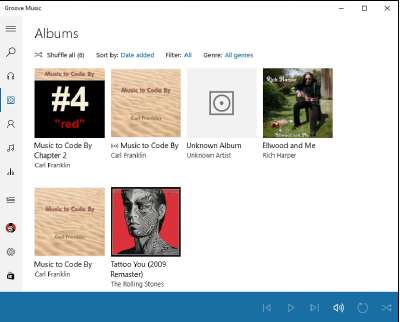
Консолидатор альбомов Universal Music не всегда делает все правильно — он помещает альбом № 4 Карла Франклина в папку под названием Глава 2.
- Если Groove Music не нашёл всю музыку на вашем компьютере, щёлкните или нажмите ссылку «Показать, где искать музыку».
Groove Music открывает очень простое окно выбора файлов.
Подсказка: если у вас есть музыка в папке Public Music, найдите c:UsersPublicMusic. Нет, приложение Groove Music недостаточно умно, чтобы распознать вашу музыкальную библиотеку или папку Public Music. Когда вы добавили все папки, пропущенные Groove, нажмите «Готово».
- Дважды щёлкните один из искусственно собранных альбомов, чтобы воспроизвести все песни в альбоме. Вы слышите музыку и видите список воспроизведения.
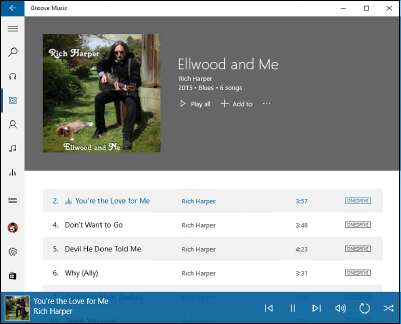
Плейлист, созданный из альбома Рича Харпера «Ellwood and Me», за исключением одной песни, которая была необъяснимо отброшена.
- Используйте элементы управления воспроизведением — воспроизведение, пауза, изменение громкости, повтор, ускоренная перемотка вперёд и т. д. В нижней части экрана — точно так, как вы ожидаете.
После того, как у вас в машине появилась музыка, и приложению настучали по голове, чтобы оно могло её найти, остальное легко.
ЧТО ТАКОЕ ПЛЕЙЛИСТ
Плейлист — это список песен (или видео), которые вы хотите рассматривать как группу. При обычном ходе событий вы воспроизводите список воспроизведения от начала до конца, независимо от того, откуда взяты треки.
Так что если вы хотите вставить зажигательное исполнение Who Let The Dogs Out между пятой частью Бетховена Allegro con brio и его второй Andante con moto, вы просто делаете плейлист и играете его.
Усовершенствованные программы управления музыкой предоставляют множество инструментов для создания, изменения и управления плейлистами. Groove Music, не так много.
Поиск музыки и плейлистов
Если у вас уже есть музыка на компьютере, и вы не можете её найти, у вас есть несколько вариантов.
Вот как это сделать:
- В Groove Music щёлкните значок гамбургера в левом верхнем углу. Это даёт вам список действий.
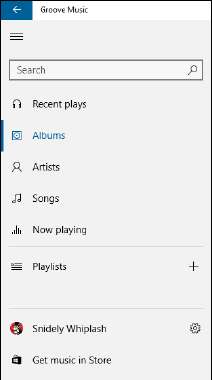
- Чтобы увидеть список всех артистов в вашей коллекции, щёлкните значок «Артисты».
- Чтобы просмотреть список всех песен в коллекции (отсортированных по дате добавления в коллекцию), щёлкните значок «Песни». Список может быть очень, очень длинным — и не очень информативным. Вы можете отсортировать его по названию песни, исполнителю или альбому.
- Чтобы увидеть, что сейчас воспроизводится — текущий список воспроизведения — щёлкните значок «Сейчас исполняется».
- Чтобы создать список воспроизведения, щёлкните значок «Списки воспроизведения», а затем нажмите значок «+» слева. Вам будет предложено указать имя для списка.
- Введите имя для списка воспроизведения и нажмите «Сохранить». Затем вы можете добавить в список треки.
Вы можете добавить отдельную песню из списка воспроизведения, щёлкнув правой кнопкой мыши песню, потом «Добавить в», а затем список воспроизведения. Чтобы удалить песню из списка воспроизведения, щёлкните её правой кнопкой мыши и выберите «Удалить». Кроме этого, доступно немного инструментов для поддержки плейлистов.
Покупка музыки
А вдруг вы решили, что шекели, прожигают дыру в вашем кармане и нуждаются в хорошей трате. Это уже проблема, которую стоит решить. Вы можете получить музыку в приложении Groove Music двумя способами: купить допуск к музыке или саму музыку
Чтобы купить Groove Music Pass — возможно, лучшее предложение, потому что вы можете транслировать миллионы песен (без указания на данный момент, сколько миллионов) — щёлкните в Groove Music значок «Настройки» (передача). Приложение Universal Music запускает настройку со ссылкой на Get Groove Music Pass. Нажмите на эту ссылку, и вы увидите окно регистрации.
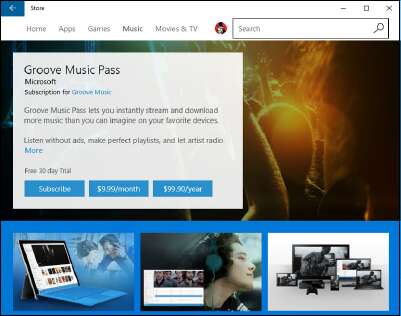
Допуск Groove Music Pass (ранее Xbox Music Pass, ранее Zune Music Pass) стоит 10 долларов в месяц.
Здесь важен мелкий шрифт: если вы заплатите за вход, вы можете транслировать любые понравившиеся песни из обширной (но не очень хорошо обсуждаемой) коллекции Microsoft, а также можете транслировать в приложение Groove Music на Windows 10, телефон, планшет или Xbox, а также iPhone, iPad и Android телефоны и планшеты. Вы можете качать музыку на до четырёх устройств (но не Xbox консолях или через веб-приложение Groove Music), но не сможете воспроизводить песни, если ваша подписка истечёт.
Вам следует сравнить это предложение с последними предложениями Spotify и Pandora.
Если вы хотите купить музыку — значит, у вас она есть без подписки:
- В приложении Groove Music, в нижней части списка, щёлкните значок, который выглядит как сумка для покупок. Вы попадёте в магазин Windows и переместитесь в музыкальный раздел.
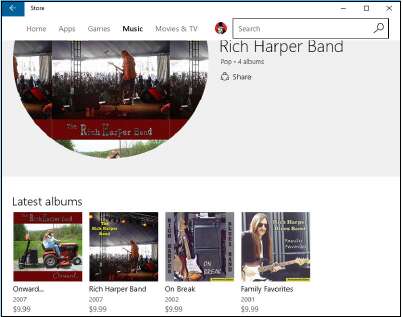
В Магазине Windows есть много отличной музыки.
- Нажмите на ценник и оплатите пайпер. Альбом появится в вашей папке МузыкаПокупки.
Эксплуатация приложения Movies TV ведет себя во многом как приложение Groove Music, хотя оно значительно настойчивее продвигает разные вещи. Нажмите или кликните «Пуск» и выберите плитку «Movies TV» width=»398″ height=»251″ />
Ваши собственные видео появляются под четвёртым значком слева, под значком гамбургера.
Первоначально Microsoft показывает вам только те видео, которые они хотят продать или те, которые вы уже купили у Microsoft. Значки в левой части обозначают фильмы (те, которые вы покупаете у Microsoft), телешоу (также те, которые вы покупаете у Microsoft) и видео (все другие виды видеофайлов).
Если у вас есть видео в папке OneDrive Videos, вам нужно стукнуть Movies TV — на данный момент, не более чем оболочка, но возможно, вы можете ожидать, что Microsoft догонит конкурентов. А может и нет.
Related posts:
- Windows Groove Music
- Виртуальные рабочие столы Windows 10
- Организация плиток меню Пуск в Windows 10
- Как узнать, чем вызвана проблема: системой или сторонней службой/приложением
Источник: datbaze.ru
В чем разница между Groove Music и Windows Media Player?

(в Windows 8, Windows 8.1 имел название Xbox Music) — музыкальный проигрыватель, онлайн сервис компании Microsoft. Доступен на консоли Xbox 360 (с 16 октября 2012 года). Проигрыватель включён в состав Windows 8, Windows Phone 8 и более поздних версий Windows[1].
Онлайн сервис прекратил своё существование 31 декабря 2020 года. Microsoft рекомендует подписчикам переходить на Spotify[2]. Проигрыватель по-прежнему доступен в составе Windows 10 как обособленное приложение-плеер для загруженной музыки.
Как удалить Groove Music в Windows 10
Groove Music — это встроенный аудиоплеер, который сопровождает все сборки последней версии операционной системы Windows — Windows 10. Groove Music, в двух словах, представляет собой переработанную, обновленную и слегка улучшенную итерацию Xbox Music с совершенно новым названием. Groove Music имеет значительное количество положительных сторон, но, по мнению бесчисленных пользователей Windows 10, положительные стороны Groove Music бледны по сравнению со многими недостатками, ошибками и случайными сбоями, которые приложение выводит на стол.
Groove Music очень непопулярна среди пользователей Windows 10, особенно тех пользователей Windows 10, которые не знакомы с миром воспроизведения музыки и которым нравятся их музыкальные проигрыватели, чтобы иметь немного больше возможностей и немного больше функций и функциональных возможностей. Некоторые пользователи Windows 10 хотят избавиться от Groove Music, потому что у нее не так много возможностей, как им хотелось бы, некоторые хотят избавиться от нее, потому что она имеет все неправильные функции, а некоторые хотят избавиться от нее. потому что это портится с другими музыкальными проигрывателями. Groove Music имеет тенденцию возиться со сторонними музыкальными проигрывателями, которые были установлены как музыкальные проигрыватели по умолчанию вместо Groove Music, и мешать им выполнять свою работу правильно, поэтому многие пользователи Windows 10 хотят знать, как они могут удалить его.
В отличие от большинства других приложений Windows, Groove Music нельзя удалить, просто открыв меню «Пуск» в режиме «Все приложения», найдя и щелкнув правой кнопкой мыши Groove Music и нажав «Удалить». Поскольку Groove Music — это встроенное приложение для Windows 10, вам придется перепрыгнуть через несколько (довольно простых) обручей, чтобы избавиться от него. Чтобы удалить Groove Music, вам необходимо:
Разница между Groove Music и Windows Media Player?
Проигрыватель Windows Media известен как отличный медиаплеер по умолчанию на протяжении десятилетий, тогда как Groove Music – это новый музыкальный сервис от Microsoft. Groove Music – это универсальное приложение для Windows, с помощью которого пользователи могут транслировать музыку на другие устройства, такие как Windows Phone и Xbox. Тогда как Windows Media Player не универсальное приложение.
Groove Music – более новое приложение, поэтому оно все еще развивается и обновляется. Однако проигрыватель Windows Media прекратил дальнейшее развитие. Groove Music имеет больше функций, а в проигрывателе Windows Media отсутствуют функции, и он немного устаревший.
Однако проигрыватель Windows Media также может воспроизводить видеоформаты, тогда как Groove Music предназначен только для аудиоформатов. В конце концов, все зависит от интереса пользователя, как и что он хочет от этих двух приложений. Пользователи также могут удалить одно из приложений, которые им не нужны для их системы, если захотят.
Источник: mycomp.su
Groove Music получает визуализации, эквалайзер и многое другое

Groove Music – одно из встроенных приложений в Windows 10. Это приложение для потоковой передачи музыки, созданное с использованием платформы универсальных приложений Windows. Microsoft активно работает над этим приложением. Вскоре он будет обновлен набором новых функций, в том числе музыкальной визуализацией, эквалайзером, рекомендуемой подсветкой, персонализацией списка воспроизведения и т. Д.
Давайте подробно рассмотрим эти функции.
Музыкальные визуализации
Это Эта функция знакома всем пользователям Windows Media Player (и пользователям других приложений музыкальных плееров, таких как Winamp, Foobar2000 и т. д.). Он показывает красочную анимацию, основанную на амплитудах частот текущей музыки.
На момент написания этой статьи существует два типа визуализаций, ленты и точки, каждая со своим собственным набором цветовых схем. Их можно настроить для отображения в течение всего сеанса воспроизведения или поочередно после каждой песни.
Вот несколько примеров. Ленты:






Эквалайзер

Это 5-полосный графический эквалайзер, работающий от низких до высоких частот. Регулировка уровня для каждой полосы составляет от -12 до +12 децибел. Он также включает в себя ряд предустановок.
Рекомендуемый Spotlight

Groove Music будет содержать два списка воспроизведения на рекомендованной странице. Эти плейлисты с названиями «Свежие в пятницу» и «Выбор сегодня» будут созданы автоматически в зависимости от музыки, которую вы любите и слушаете.
Персонализация плейлиста

Приложение позволит пользователю изменять внешний вид списка воспроизведения. Пользователь может изменить заголовок, добавить краткое описание и изменить обложку, прежде чем поделиться с другими. Можно будет сделать снимок и смешать его с существующим изображением, чтобы создать специальный коллаж.
Автоматическое создание списка воспроизведения

Приложение скоро позволит создавать миксы на основе указанных вами параметров, например жанр, исполнитель, темп и даже эпоха. После этого Groove создаст новый список воспроизведения с предложенными треками.
Конечно, эти изменения выглядят очень интересно. Мы сможем опробовать их очень скоро.
Итак, что вы думаете об этих изменениях? Какая функция вам нравится больше? Или вы считаете набор функций обычным по сравнению с полнофункциональными мультимедийными проигрывателями для настольных ПК? Делитесь своим мнением в комментариях.
Источник: digitdocom.ru